
WIN8系统任务栏中添加计算机的方法
- 更新日期:2023-07-24 11:25:01
- 查看次数:
- 点评次数:
- 站点简介:WIN8系统任务栏中添加计算机的方法分享给大家,如何直接添加“计算机”图标呢?可能很多人都知道如何添加,但是大家有没有发现,Windows 8系统是默认关闭了快速启动栏而引入了“库”功能,即锁定到任务栏
详细介绍
WIN8系统任务栏中添加计算机的方法分享给大家,如何直接添加“计算机”图标呢?可能很多人都知道如何添加,但是大家有没有发现,Windows 8系统是默认关闭了快速启动栏而引入了“库”功能,即锁定到任务栏的计算机默认的是打开“库”而不是直接打开“计算机”,如果直接把计算机拖到任务栏上的话,则会锁定到“Windows资源管理器”,需要右键打开资源管理器才能看到“计算机”。
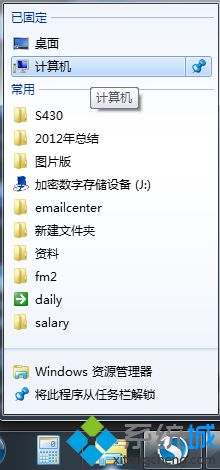
解决方法/步骤:
1、首先在win8桌面上新建“快捷方式”;

2、接着在嵌入对象位置输入:%SystemRoot%/explorer.exe /e,::{20D04FE0-3AEA-1069-A2D8-08002B30309D},并点击下一步;
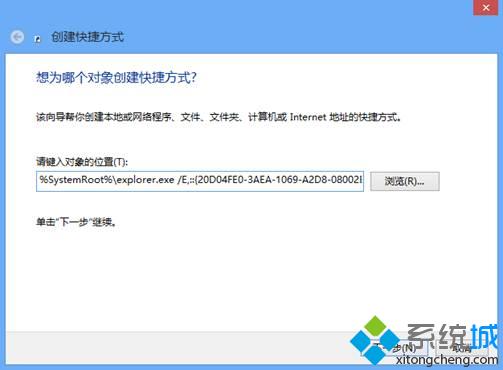
3、然后把快捷键名称设置为“计算机”,点击完成:
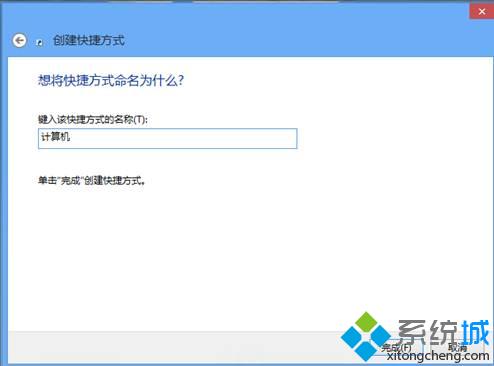
4、进行到这一部之后win8桌面中就生成了“计算机”的快捷方式,继续右键点击,选择“属性”,在“快捷方式”一栏选择“更改图标”;
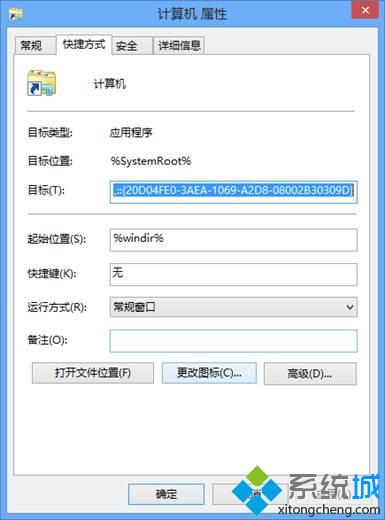
5、键入:%SystemRoot%/System32/imageres.dll后回车,找到“计算机”图标并选择它;
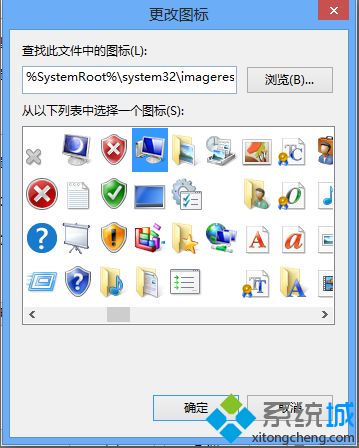
6、选择之后点击确定即生成计算机的快捷方式;

7、最后将计算机图标拖动至任务栏锁定即可!







